Pakota käyttäjät vaihtamaan tilin salasana seuraavan kirjautumisen yhteydessä Windows 11/10:ssä
Windows 11/10 sisältää monia upeita suojausominaisuuksia, kuten Windows Defenderin(Windows Defender) , biometrisen todennuksen, Microsoftin tietoturvan noudattamisen työkalupaketin ja Windows Updaten(Windows Update) . Mutta vaikka kaikki nämä ominaisuudet olisivat toiminnassa, tietokonejärjestelmä voi silti olla suojaton luvattomalta käytöltä, jos käyttäjä käyttää samaa vanhaa salasanaa pitkään.
Vaikka käyttäjät voivat vaihtaa salasanansa milloin tahansa, käyttöjärjestelmä on myös määritettävä pyytämään ajoittain salasanan vaihtoa. Voit pakottaa salasanan vaihtamisen Windows 10 : ssä melko kätevästi. Yksi yleisimmistä tavoista tehdä se on 'Ryhmäkäytäntöeditori', jossa voit asettaa tarkan päivien määrän, jonka jälkeen käyttäjätilin salasana vanhenee rutiininomaisesti.
Mutta tämä tietoturvahakkerointi ei tarjoa välittömiä toimia. Mitä tapahtuu tapauksissa, joissa järjestelmässä on useita käyttäjiä ja yksi käyttäjien salasanoista hakkeroidaan? Et voi odottaa, että ryhmäkäytäntöasetukset kehottavat käyttäjiä vaihtamaan salasanan välittömästi. Tässä tapauksessa Advanced User Account Settings -työkalu voi auttaa, sillä sen avulla voit välittömästi pakottaa käyttäjän vaihtamaan tilin salasanan seuraavan kirjautumisen yhteydessä. Tämä opas opastaa sinua pakottamaan käyttäjät vaihtamaan tilin salasanan, kun etsit nopeaa toimintaa.
Pakota käyttäjät vaihtamaan tilin salasana(Account Password) seuraavan kirjautumisen yhteydessä
Noudata alla olevia ohjeita:
1] Avaa Käynnistä(Start Menu) - valikko
2] Etsi " netplwiz " ja napsauta tulosta avataksesi " Advanced User Management Tool " -työkalun.
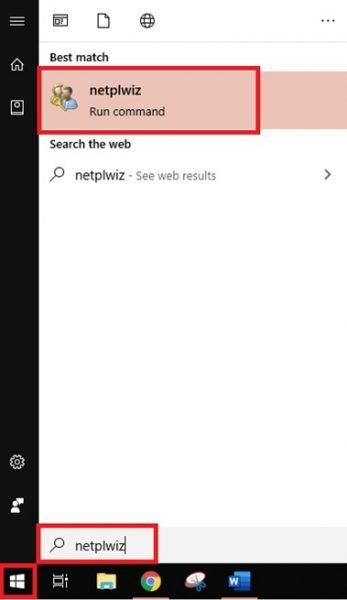
3] Siirry Advanced User Management -työkalun Lisäasetukset-(Advanced’) välilehteen ja napsauta Lisäasetukset-(Advanced’) painiketta.

4] Tämä toiminto avaa Paikallisen käyttäjien hallintatyökalun(Local User Management tool)
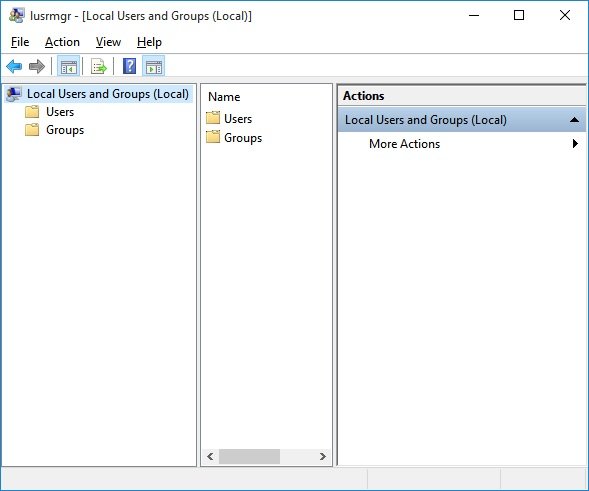
5] Avaa Käyttäjät-kansio(Users folder) ja etsi käyttäjätili, jonka salasanan haluat nollata
6] Napsauta sitä hiiren kakkospainikkeella(Right-click) ja valitse Ominaisuudet(Properties’)
7] Valitse " Käyttäjän on vaihdettava salasana seuraavan kirjautumisen(User must change password at next logon) yhteydessä", joka tulee näkyviin käyttäjän ominaisuusikkunaan
8] Tallenna muutokset napsauttamalla Käytä-(Apply’) ja Ok- painikkeita
9] Konfigurointi valmis(Configuration complete) !
Seuraavan kerran, kun tietty kohdekäyttäjä yrittää kirjautua järjestelmään, Windows antaa kehotteen - " Käyttäjän salasana on vaihdettava ennen(The user password must be changed before signing in) sisäänkirjautumista ", mikä pakottaa hänet vaihtamaan salasana välittömästi.
Kun napsautat ' OK', Windows pyytää sekä vanhaa että uutta salasanaa. Kun käyttäjä on syöttänyt vaaditut kentät onnistuneesti, Windows antaa hänen kirjautua järjestelmään uudella salasanalla.
Huomaa(Please) , että tämä menetelmä toimii vain paikallisille käyttäjätileille.
Käyttäjien pakottaminen vaihtamaan salasanansa Windowsissa(Windows) on erittäin helppoa. Mutta jälleen kerran, tämä on manuaalinen toimenpide ja tehokas vain vaaroissa, joissa nopea toiminta on välttämätöntä.
Käyttäjien on vaihdettava salasanansa säännöllisesti. Ryhmäkäytäntöeditorin käyttö vanhentumissääntöjen kanssa toimii hyvin, koska ne koskevat kaikkia käyttäjiä ja käyttäjäryhmiä. Nämä asetukset varmistavat, että käyttäjän tilin salasana ei koskaan vanhene, mikä vähentää riskiä ja altistumista tietoturvauhkille.
Related posts
Ei voi kirjautua sisään Windows 11/10 | Windowsin kirjautumis- ja salasanaongelmat
Salasanaa ei voi kirjoittaa kirjautumisnäyttöön Windows 11/10:ssä
Kuvan salasanan kirjautumisvaihtoehdon poistaminen käytöstä Windows 11/10:ssä
Kuinka löytää WiFi-salasana Windows 11/10:ssä
Ilmaiset parhaat salasananhallintaohjelmat Windows 11/10 PC:lle
Aseta salasanan vanhentumispäivä Microsoft-tilille ja paikalliselle tilille
Vioittuneen käyttäjäprofiilin korjaaminen Windows 11/10:ssä
Paikallisen järjestelmänvalvojan tilin luominen Windows 11/10:ssä
Kirjaudu sisään paikallisella tilillä sen sijaan, että vaihtoehto puuttuu Windows 11/10:stä
True Key Password Manager Windows PC:lle, Androidille ja iPhonelle
F-Secure KEY: Ilmainen Password Manager -ohjelmisto Windows 10:lle
Palauta Windowsin salasana Palauta salasanani Home -sovelluksella ilmaiseksi
Kuinka poistaa PIN-koodi Windows 11/10:ssä
Sisäänrakennetun järjestelmänvalvojan tilin poistaminen käytöstä tai käyttöönotto Windows 11/10:ssä
Enpass Password Manager for Windows 10
Kuinka tarkistaa sammutus- ja käynnistysloki Windows 11/10:ssä
Luo työpöydän pikakuvake vaihtaa käyttäjätilejä Windows 11/10:ssä
Microsoft Intune ei synkronoidu? Pakota Intune synkronoimaan Windows 11/10:ssä
Luo paikallisen järjestelmänvalvojan tili Windows 11/10:ssä CMD:n avulla
Sumean taustan poistaminen käytöstä kirjautumisnäytössä Windows 11/10:ssä
